選項按鈕
配置選項按鈕欄位,可以建立從事先準備的選項中只選擇一個選項的欄位。
此欄位一定要選擇一個選項,未選擇任何選項將無法儲存。
在新增記錄或編輯記錄畫面中將顯示全部選項的項目,只能從中選擇一個選項。可以在表單設定中指定選項項目的排列方向。
在記錄詳情畫面中只會顯示已選擇的選項項目。

設定項目
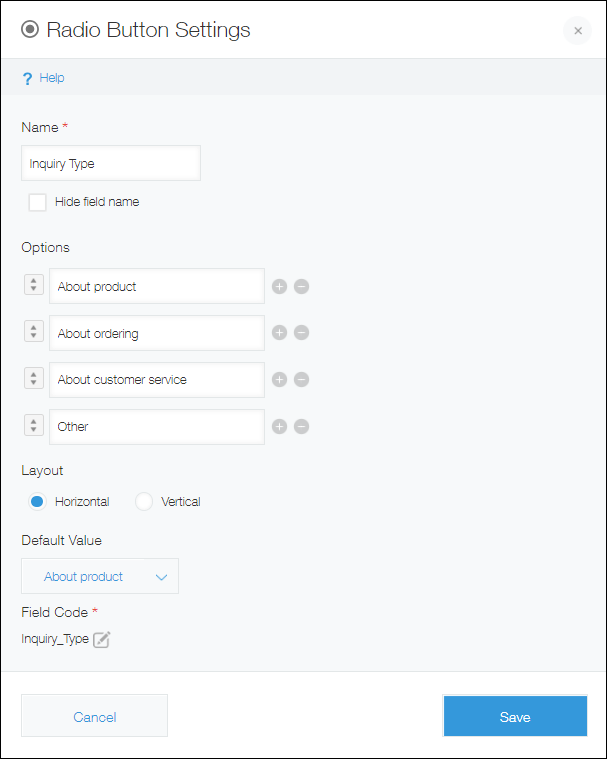
欄位名稱
輸入欄位的名稱。
隱藏欄位名稱
勾選「隱藏欄位名稱」後,將在下列畫面中隱藏欄位名稱。
- 新增記錄畫面
- 編輯記錄畫面
- 記錄詳情畫面
- 列印記錄用畫面
- 表單的設定畫面
項目與順序
輸入選項的項目名稱。項目名稱最多輸入128個字元,最多可設定1,000個項目名稱。
若要增加項目數量,點擊輸入欄右側+形狀的「新增」圖示,或在最下方的項目為可輸入的狀態時,按下Enter鍵。
若要減少項目數量,點擊輸入欄右側-形狀的「刪除」圖示。
若要變更項目順序,請拖放輸入欄左側的箭頭圖示。
排列
指定項目的排列方向為「橫向」或「縱向」。
行動裝置畫面中不論設定內容為何,都將以縱向排列顯示項目。
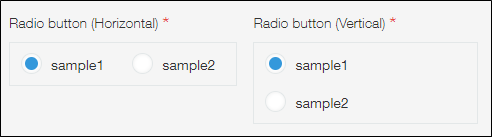
預設值
設定輸入項目的預設值。選項按鈕一定要設定預設值。
欄位代碼
在計算公式或API中指定欄位時使用的字串。
使用範例
一定要從選項中選擇一個選項,且想在畫面上顯示所有項目時,使用選項按鈕欄位。
例如,可用於以下情境:
- 在案件管理應用程式中作為分類「狀態」的欄位
- 在諮詢管理應用程式中作為分類「諮詢類型」的欄位
